网络研讨会之所以能创造持久价值,是因为它的录制版本可以作为持续的资源。知道如何 录制网络研讨会 确保重要的见解、培训课程或产品演示在直播活动结束后仍能长期访问。录制网络研讨会既可以实现内容的内部重复使用,又能提升受众参与度,因为它既能扩大覆盖面,又能提升影响力。
第 1 部分:在 Windows 上录制网络研讨会的 2 种方法
1. AVAide 屏幕录像机
AVAide 屏幕录像 是一款用户友好的工具,让学习如何录制网络研讨会变得简单高效。这款工具让用户能够录制高质量的视频和音频,无论他们想要记录整个屏幕还是特定部分。软件内置自动调度功能,无需人工干预即可开始录制。寻求简单易用的视频网络研讨会录制解决方案的用户应该考虑 AVAide,因为它提供实时注释功能和多种格式选项。
第1步要使用此屏幕录像机,您需要点击我们提供的下载按钮,将其安装在您的 Windows 系统上,当然,您也可以在 Mac 系统上安装。请按照设置步骤正确安装屏幕录像机,然后启动它。
第2步之后,通过拖动 点,或者您可以点击 全屏然后,如果您想在录制过程中包含您的面部,并使用系统声音录制网络研讨会期间的所有模拟声音,请激活网络。完成后,点击 录音 按钮开始。

第 3 步录制完成后,点击 停止 按钮。在录制历史记录中,您可以根据需要剪辑录制的网络研讨会视频,并在之后播放以进行检查。

2.OBS 工作室
如果您想知道如何录制网络研讨会, OBS工作室 OBS Studio 是一款免费且功能强大的工具。它提供一流的屏幕捕捉功能和主要功能,尽管人们最常使用它来直播内容。该程序允许用户修改音频和视频参数,以满足不同的网络研讨会录制需求。用户在了解其高级规格后,可以通过此工具体验专业级的录制体验,同时仍可获得不受水印干扰的无限录制能力。
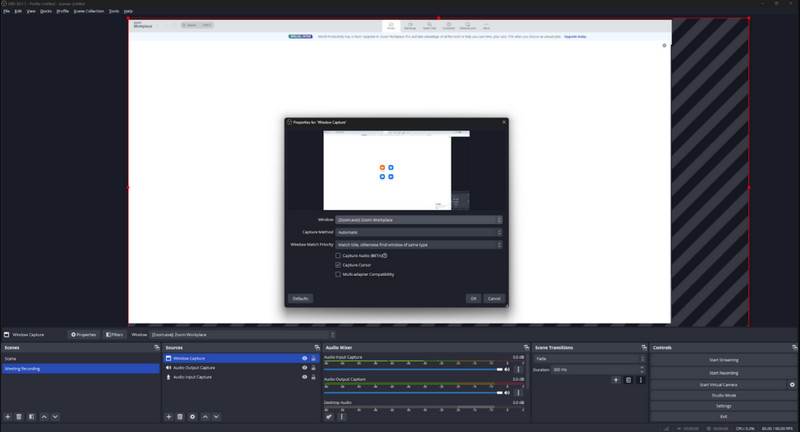
第1步启动 OBS Studio,单击 + 按钮,然后选择 场景 在底角下方。
第2步在其旁边,单击 来源 > + > 并选择 显示捕获 允许您输入显示器的名称,然后单击 好的.
第 3 步然后,将出现一个新窗口,您可以在其中选择要录制的屏幕。使用 下拉列表 选择正确的显示,您还可以通过勾选复选框来包含鼠标光标,然后单击 好的 保存。
第四步选择 设置 > 输出 选择您想要的格式。在“录音”下,查找 录制路径 并点击 浏览 确定录制文件的保存位置。
第 5 步完成后,单击 开始录制 开始 OBS 录制并点击 停止录制 结束它。
第 2 部分:在 Mac 上录制网络研讨会的 2 种方法
1. QuickTime播放器
想知道如何在电脑上录制网络研讨会吗?QuickTime Player 是一款集成的简易录制解决方案。该应用程序支持在可选音频设置下,从全屏或指定区域进行简单录制。无需设置或下载,运行高效。此应用程序允许录制网络研讨会,无需高级功能,但可以有效捕捉无声演示文稿并保存以备将来使用。QuickTime 可高效完成基本录制任务。
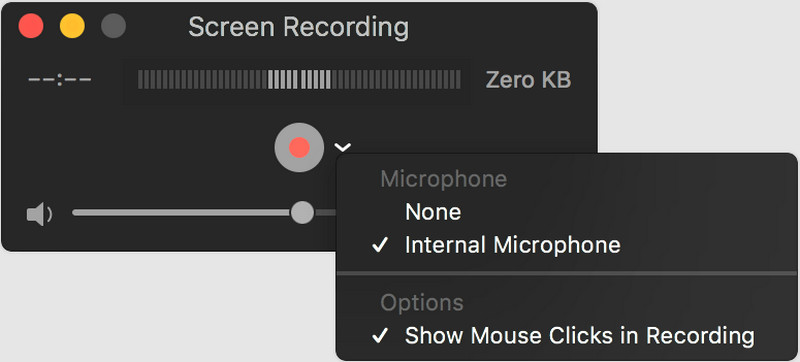
第1步打开 QuickTime Player 并点击 文件, 然后 新录屏,或者你可以使用快捷方式 Control + Command + N
第2步启动网络研讨会,在录制窗口中,单击“录制”按钮旁边的小箭头以激活麦克风并在需要时显示鼠标点击。
第 3 步拖动录制区域到选定位置即可调整录制区域,或者您也可以直接点击整个屏幕。然后,勾选 开始录制.
第四步勾选 停止 菜单栏上的按钮,录制的网络研讨会将自动保存在您的设备上。
2. Movavi 屏幕录像机
Movavi 屏幕录像机 Mac 版 Movavi Screen Recorder 是一款用户友好的工具,非常适合网络研讨会录制。该软件允许用户通过扩展或子集屏幕视图进行录制,并允许在播放过程中同时捕获系统生成的声音和麦克风的声音。Movavi Screen Recorder Mac 版提供录制计划功能,以及显示鼠标点击和添加网络摄像头叠加的功能。录制完成后,Movavi Screen Recorder 还提供了一些简单的视频剪辑功能。
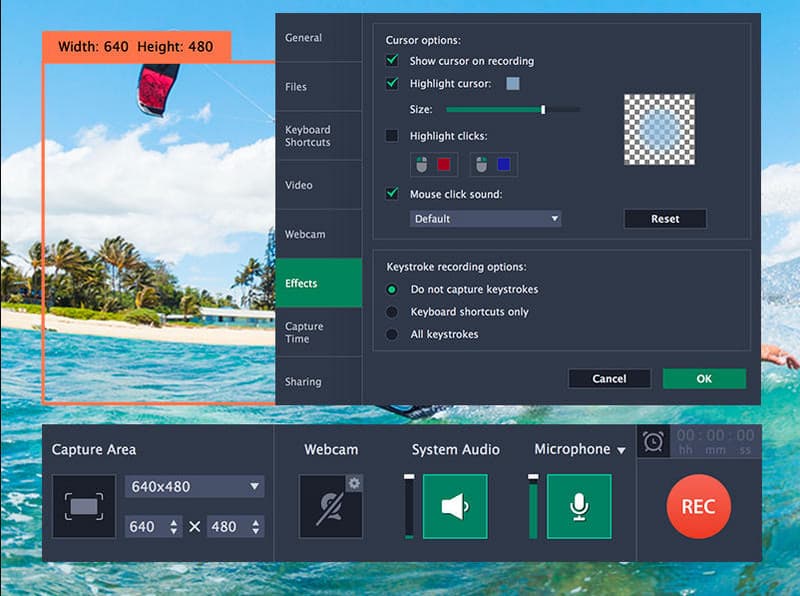
第1步从官方网站下载最新版本的 Movavi 屏幕录像机并启动。点击侧边栏上的“摄像机”按钮,然后使用光标拖动并调整录制内容。
第2步勾选 录音 按钮来启动并控制其处理,同时录制网络研讨会。
第 3 步点击 出口 按钮保存您的网络研讨会录音。
第 3 部分:如何免费在线录制网络研讨会
这个 Screen-Recorder.com 在线屏幕录制工具完全免费,适合需要通过浏览器录制带有摄像头和音频的屏幕的用户,无需下载或设置账户。任何使用 Chrome Edge 或 Firefox 浏览器的用户都可以使用这款屏幕录制工具,录制的视频不会添加水印。所有录制内容都会直接保存到您的设备中,以保护您的隐私,并且该工具对视频创作没有任何限制。需要基本屏幕录制功能的用户会发现这款工具 最好的在线屏幕录像机 成为他们的完美解决方案。
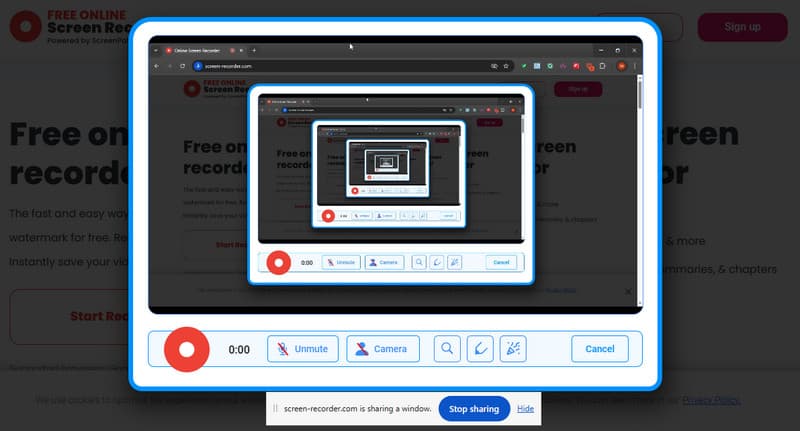
第1步访问官方屏幕录像机页面,然后点击“开始录像”按钮。它会允许你选择要使用的录制区域,例如 Chrome标签页, 窗户或 整个屏幕.
第2步接下来,勾选 记录 按钮开始录制,完成后,单击 录制完成 按钮。
第 3 步如果你想编辑视频,你可以下载 ScreenPal,或者勾选 下载 按钮将其安装到您的设备上。
因为你需要一个 网络研讨会录音现在,您可以使用可靠的 Windows、Mac 和在线屏幕录制应用程序来完成录制。这些应用程序可以是内置的,也可以是可下载的。选择最适合您需求的应用程序可能会令人困惑,尤其是在您第一次使用的情况下。为了安全顺利地进行录制,我们建议您下载并使用 AVAide 工具。它是满足您录制需求的完美解决方案。只要您的电脑有内部存储空间,您就可以以极低的成本录制高质量的网络研讨会视频。无需额外设置,因为它已经内置,可随时随地录制。
在您的计算机上录制屏幕、音频、网络摄像头、游戏、在线会议以及 iPhone/Android 屏幕。



 安全下载
安全下载


